Πώς να αλλάξετε το σχήμα Ribbon Color στο Outlook;
Μετά από πολύ καιρό εργασίας με θαμπή χρωματική σχεδίαση στο Outlook, μπορεί να είναι μέτρια για ορισμένους χρήστες του Outlook. Στην πραγματικότητα, μπορούμε να αλλάξουμε εύκολα το χρώμα της Κορδέλας με τον καθορισμό ενός άλλου συνδυασμού χρωμάτων. Σε αυτό το άρθρο, θα παρουσιάσω λεπτομερή βήματα σχετικά με την εύκολη αλλαγή του σχήματος χρώματος κορδέλας στο Outlook.
Αλλαγή συνδυασμού χρωμάτων κορδέλας στο Outlook 2013
Αλλαγή συνδυασμού χρωμάτων κορδέλας στο Outlook 2010
Αλλαγή συνδυασμού χρωμάτων κορδέλας στο Outlook 2007
- Αυτοματοποιήστε την αποστολή email με Αυτόματο CC / BCC, Αυτόματη προώθηση με κανόνες? στείλετε Αυτόματη απάντηση (Εκτός γραφείου) χωρίς να απαιτείται διακομιστής ανταλλαγής...
- Λάβετε υπενθυμίσεις όπως Προειδοποίηση BCC όταν απαντάτε σε όλους όσο βρίσκεστε στη λίστα BCC και Υπενθύμιση όταν λείπουν συνημμένα για ξεχασμένα συνημμένα...
- Βελτιώστε την αποτελεσματικότητα του email με Απάντηση (Όλα) Με Συνημμένα, Αυτόματη προσθήκη χαιρετισμού ή ημερομηνίας και ώρας στην υπογραφή ή στο θέμα, Απάντηση σε πολλά email...
- Βελτιώστε την αποστολή email με Ανάκληση email, Εργαλεία συνημμένου (Συμπίεση όλων, Αυτόματη αποθήκευση όλων...), Κατάργηση διπλότυπων, να Γρήγορη αναφορά...
 Αλλαγή συνδυασμού χρωμάτων κορδέλας στο Outlook 2013
Αλλαγή συνδυασμού χρωμάτων κορδέλας στο Outlook 2013
Στο Microsoft Outlook 2013, μπορείτε να ακολουθήσετε αυτά τα βήματα για να αλλάξετε εύκολα το συνδυασμό χρωμάτων Ribbon.
Βήμα 1: Κάντε κλικ στο Αρχεία > Λογαριασμός γραφείου.
Βήμα 2: Κάντε κλικ στο Γραφείο Θέμα πλαίσιο και καθορίστε ένα είδος θεμάτων γραφείου από την αναπτυσσόμενη λίστα. Δείτε το στιγμιότυπο οθόνης:

Στη συνέχεια, ο συνδυασμός χρωμάτων Ribbon θα αλλάξει μόλις διαμορφώσετε τις ρυθμίσεις λογαριασμού Office.
 Αλλαγή συνδυασμού χρωμάτων κορδέλας στο Outlook 2010
Αλλαγή συνδυασμού χρωμάτων κορδέλας στο Outlook 2010
Εάν χρησιμοποιείτε το Microsoft Outlook 2010, τα ακόλουθα βήματα θα σας βοηθήσουν να σκεφτείτε ότι αλλάζετε άνετα το συνδυασμό χρωμάτων Ribbon.
Βήμα 1: Κάντε κλικ στο Αρχεία > Επιλογές.
Βήμα 2: Στο παράθυρο διαλόγου Επιλογές του Outlook, κάντε κλικ στο General στην αριστερή γραμμή, κάντε κλικ στο Συνδυασμός χρωμάτων στο πλαίσιο Επιλογές διεπαφής χρήστη και επιλέξτε ένα συνδυασμό χρωμάτων από την αναπτυσσόμενη λίστα. Δείτε το στιγμιότυπο οθόνης παρακάτω:

Βήμα 3: Κάντε κλικ στο OK κουμπί για να κλείσετε αυτό το παράθυρο διαλόγου.
 Αλλαγή συνδυασμού χρωμάτων κορδέλας στο Outlook 2007
Αλλαγή συνδυασμού χρωμάτων κορδέλας στο Outlook 2007
Για να αλλάξετε το συνδυασμό χρωμάτων Ribbon στο Microsoft Outlook 2007, μπορείτε να κάνετε τα εξής:
Βήμα 1: Κάντε κλικ σε ένα νέο μήνυμα email κάνοντας κλικ στο Αρχεία > Νέα > Μήνυμα αλληλογραφίας.
Βήμα 2: Στο νέο παράθυρο μηνύματος, κάντε κλικ στο Κουμπί γραφείου στην επάνω αριστερή γωνία> Επιλογές επεξεργαστή.
Βήμα 3: Στο αναδυόμενο παράθυρο διαλόγου Επιλογές επεξεργαστή, κάντε κλικ στο Δημοφιλής στην αριστερή γραμμή, κάντε κλικ στο Συνδυασμός χρωμάτων πλαίσιο και επιλέξτε ένα συνδυασμό χρωμάτων από την αναπτυσσόμενη λίστα.
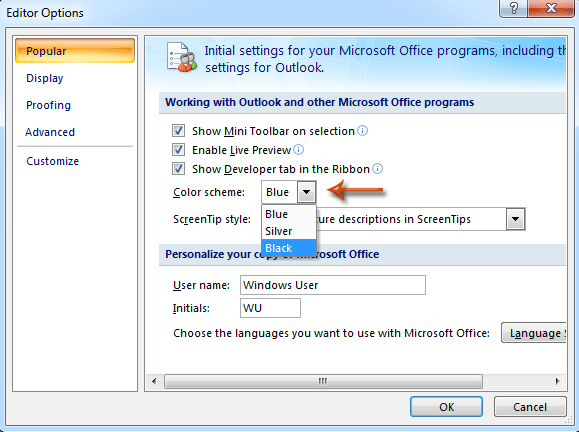
Βήμα 4: Κάντε κλικ στο OK για να κλείσετε το παράθυρο διαλόγου Επιλογές επεξεργαστή και να κλείσετε το νέο δημιουργημένο μήνυμα χωρίς αποθήκευση.
Τα καλύτερα εργαλεία παραγωγικότητας γραφείου
Kutools για το Outlook - Πάνω από 100 ισχυρές δυνατότητες για υπερφόρτιση του Outlook σας
🤖 Βοηθός αλληλογραφίας AI: Άμεσα επαγγελματικά email με μαγεία AI -- με ένα κλικ για ιδιοφυείς απαντήσεις, τέλειος τόνος, πολυγλωσσική γνώση. Μεταμορφώστε τα email χωρίς κόπο! ...
📧 Αυτοματοποίηση ηλεκτρονικού ταχυδρομείου: Εκτός γραφείου (Διαθέσιμο για POP και IMAP) / Προγραμματισμός αποστολής email / Αυτόματο CC/BCC βάσει κανόνων κατά την αποστολή email / Αυτόματη προώθηση (Σύνθετοι κανόνες) / Αυτόματη προσθήκη χαιρετισμού / Διαχωρίστε αυτόματα τα μηνύματα ηλεκτρονικού ταχυδρομείου πολλών παραληπτών σε μεμονωμένα μηνύματα ...
📨 Διαχείριση e-mail: Εύκολη ανάκληση email / Αποκλεισμός απάτης email από υποκείμενα και άλλους / Διαγραφή διπλότυπων μηνυμάτων ηλεκτρονικού ταχυδρομείου / Προχωρημένη Αναζήτηση / Ενοποίηση φακέλων ...
📁 Συνημμένα Pro: Μαζική αποθήκευση / Αποσύνδεση παρτίδας / Συμπίεση παρτίδας / Αυτόματη αποθήκευση / Αυτόματη απόσπαση / Αυτόματη συμπίεση ...
🌟 Διασύνδεση Magic: 😊Περισσότερα όμορφα και δροσερά emojis / Ενισχύστε την παραγωγικότητά σας στο Outlook με προβολές με καρτέλες / Ελαχιστοποιήστε το Outlook αντί να κλείσετε ...
???? Με ένα κλικ Wonders: Απάντηση σε όλους με εισερχόμενα συνημμένα / Email κατά του phishing / 🕘Εμφάνιση ζώνης ώρας αποστολέα ...
👩🏼🤝👩🏻 Επαφές & Ημερολόγιο: Μαζική προσθήκη επαφών από επιλεγμένα μηνύματα ηλεκτρονικού ταχυδρομείου / Διαχωρίστε μια ομάδα επαφής σε μεμονωμένες ομάδες / Κατάργηση υπενθυμίσεων γενεθλίων ...
Διανεμήθηκαν παραπάνω από 100 Χαρακτηριστικά Περιμένετε την εξερεύνηση σας! Κάντε κλικ εδώ για να ανακαλύψετε περισσότερα.

